操作・設定
パソコンの基本的な操作や設定など。パソコンを使う上で必要不可欠な情報はこちら
-

デジタルカメラやスマートフォンで撮影した画像の取り込み
デジタルカメラで撮影した写真(撮影データ)をパソコンに取り込むにはまず、USBケーブルでデジタルカメラとパソコンを接続す…
-

画像にフィルターをかけるには
ボタンをクリックします。フィルターをかけた場合のプレビュー画像が画面の右側に表示されるので、 いずれかのプレビュー画像…
-

画像の一覧を表示するには
画面の左上に表示されている画面に 画像の一覧が表示されています。
-

サウンド再生の再生機器を確認するには
タスクバーの通知領域に表示されている[音量]システムアイコンを右クリックし、[入力]デバイスを選択します。音の再生に…
-

サウンドの録音機器を確認するには
タスクバーの通知領域に表示されている[音量]システムアイコンを右クリックし、 [入力デバイス]を選択します。サウンドの…
-

サウンドの再生時の音質を変更するには
[スピーカーのプロパティ]ダイアログボックスの[詳細]タブを開き [規定の形式]の一覧からサウンドの再生時の音質を選択…
-

録音・再生機器の音量を調整するには
[(デバイス名)のプロパティ]ダイアログボックスの[レベル]タブを表示し、 スライダーを左右にドラッグします。右側にド…
-

システムのサウンドを変更するには
[サウンド]ダイアログボックスの[サウンド]タブを開き [プログラムイベント]の一覧からプログラムとサウンドの組み合わ…
-
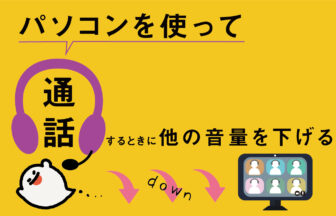
パソコンを使って通話するときに他の音量を下げる
[サウンド]ダイアログボックスの[通信]タブを開き、[Windowsが通信アクティビティを検出したとき]の一覧から設定を選択…
-

ファイルの検索
エクスプローラーを利用したファイルの検索エクスプローラーの検索ボックスにキーワードを入力すれば、ファイル名やタグ、フ…
-

OneDriveの設定
-

表示方法の変更
エクスプローラーの表示方法エクスプローラーの表示方法は使い方や好みに合わせて変更できます。ウィンドウのレイアウトやリ…
-
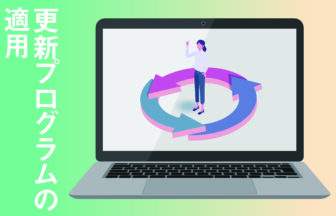
更新プログラムの適用
windows updateとはwindows Updateはwindowsを自動的に更新するためのサービスです。windowsの不具合を修正したり、セキュリ…
-

日本語入力の設定
言語を切り替えるには言語バーの「言語の短縮名」ボタンをクリックし、利用したい言語または入力方式を選択します。また、「W…
-

デスクトップアプリの入手
デスクトップアプリとは、Windowsアプリ以外のアプリの事です。Windowsアプリはタブレットやスマートフォンのようなパソコン…
-

半角英数字の入力
半角英数字とは「半角英数」モードで入力できる英数字や記号のことを半角英数字と言います。英文を入力する場合だけでなく、w…
-

タッチキーボードの利用
タッチスクリーンの利用できるパソコンやタブレットPCでは,ディスプレイにタッチしてアプリの起動や操作ができます。文字を…
-

アプリの基本操作
ファイルを保存する方法アプリを使って作成した文書や、編集した画像はファイルに保存しておきます。ファイルとはデータを入…
-

ファイルを開く
ファイルを開く方法文書を編集したり画像を加工したりするには、ファイルに保存されているデータをアプリに読み込んで表示す…
-

Windowsアプリの追加と削除
WindowsアプリとWindowsStoreWindowsアプリとは、パソコンだけではなくタブレットPCやスマートフォン、ゲーム機などでも動作…
-

フォルダーを開く
エクスプローラーとはハードディスクなどの記憶装置に保存されている数多くのファイルをフォルダーごとに一覧表示するための…
-

Windowsの起動と終了
Windowsの起動パソコンの電源を入れると、ハードウェア(Hardwar;コンピューターを構成する物理的装置の総称です)のチェッ…
-

音声を使ったWindowsの操作
Cortanaを利用した音声認識Windows10ではCortana(コルタナ)と呼ばれるパーソナルアシスタントが利用できます。Cortanaを利…
-

【設定】画面とコントールパネルの利用
【設定】画面とコントロールパネルの使い分け Windowsの一般的な設定には【設定】画面が使えます。日常の作業はほとんどこの…








